Không phải tự nhiên mà Android trở thành hệ điều hành dành cho di động chiếm nhiều thị phần nhất hiện nay. Android ngày càng được Google phát triển mạnh hơn, với vô vàn những tính năng mới.
Hôm nay mình xin chia sẻ những mẹo sử dụng điện thoại Android và các tính năng ẩn có thể bạn chưa biết.
Gỡ bỏ/Vô hiệu Bloatware
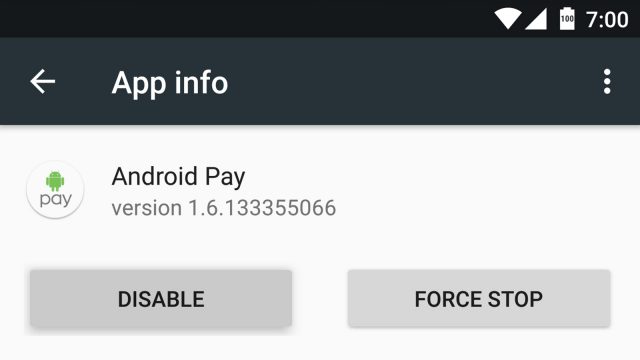 Hầu hết các điện thoại đều đi kèm với một số ứng dụng được cài sẵn mà bạn sẽ không bao giờ dùng đến. May mắn thay, ta có thể giải quyết chúng dễ dàng. Một số ứng dụng có thể gỡ cài đặt bình thường bằng cách sử dụng Cửa hàng Play hoặc tìm kiếm trong trình đơn cài đặt ứng dụng. Tuy nhiên, có một số ứng dụng được xem như một phần của hệ thống không thể gỡ bỏ. Những gì bạn có thể làm là tắt nó bằng cách mở trình đơn ứng dụng từ cài đặt hệ thống và tìm đến ứng dụng đó. Ngay ở đầu sẽ là nút Tắt (Disable) để xóa nó khỏi ngăn kéo ứng dụng và ngăn không cho nó chạy dưới nền.
Hầu hết các điện thoại đều đi kèm với một số ứng dụng được cài sẵn mà bạn sẽ không bao giờ dùng đến. May mắn thay, ta có thể giải quyết chúng dễ dàng. Một số ứng dụng có thể gỡ cài đặt bình thường bằng cách sử dụng Cửa hàng Play hoặc tìm kiếm trong trình đơn cài đặt ứng dụng. Tuy nhiên, có một số ứng dụng được xem như một phần của hệ thống không thể gỡ bỏ. Những gì bạn có thể làm là tắt nó bằng cách mở trình đơn ứng dụng từ cài đặt hệ thống và tìm đến ứng dụng đó. Ngay ở đầu sẽ là nút Tắt (Disable) để xóa nó khỏi ngăn kéo ứng dụng và ngăn không cho nó chạy dưới nền.
Find my phone
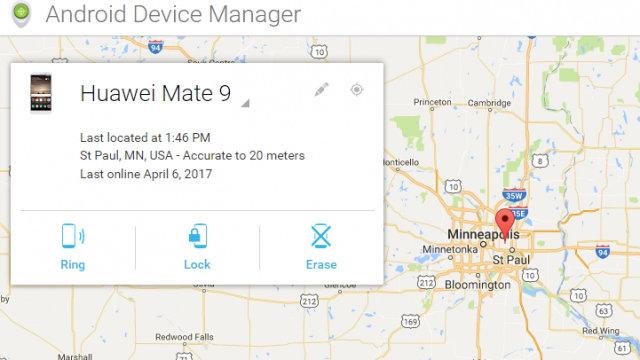 Công cụ “Find my phone” (tên gọi trước đây là “Android Device Manager”) là một cách hữu ích giúp bạn tìm lại điện thoại khi chẳng may bị mất hoặc thất lạc đâu đó. Để sử dụng chức năng này hãy truy cập https://myaccount.google.com/find-your-phone trên thiết bị di động hoặc máy tính. Sau đó đăng nhập vào tài khoản Google và chọn thiết bị cần tìm. Google sẽ cho bạn thấy nó đang ở đâu. Bạn cũng có thể làm nó đổ chuông ngay cả khi nó ở chế độ im lặng. Trường hợp tồi tệ nhất, bạn có thể xóa từ xa điện thoại để bảo vệ dữ liệu.
Công cụ “Find my phone” (tên gọi trước đây là “Android Device Manager”) là một cách hữu ích giúp bạn tìm lại điện thoại khi chẳng may bị mất hoặc thất lạc đâu đó. Để sử dụng chức năng này hãy truy cập https://myaccount.google.com/find-your-phone trên thiết bị di động hoặc máy tính. Sau đó đăng nhập vào tài khoản Google và chọn thiết bị cần tìm. Google sẽ cho bạn thấy nó đang ở đâu. Bạn cũng có thể làm nó đổ chuông ngay cả khi nó ở chế độ im lặng. Trường hợp tồi tệ nhất, bạn có thể xóa từ xa điện thoại để bảo vệ dữ liệu.
Giới hạn dữ liệu di động
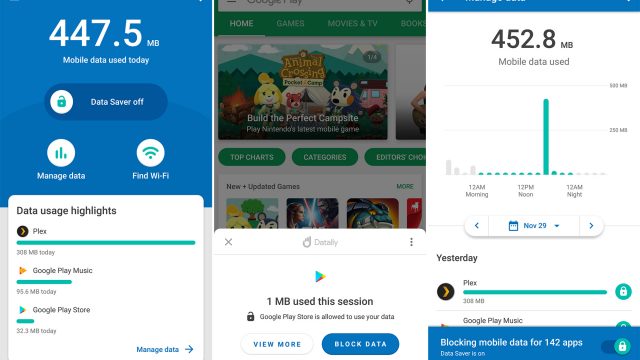 Giới hạn dữ liệu di động giúp bạn giám sát lưu lượng 3G/4G sử dụng, hạn chế tình trạng vô tình sử dụng vượt mức lưu lượng hàng tháng. Hãy truy cập trình đơn Sử dụng dữ liệu (Data usage) trong cài đặt hệ thống. Mỗi hãng điện thoại gọi chức năng này một cách khác nhau, nhưng nó luôn luôn nằm ở ngay trên đầu. Tại đây, bạn có thể đặt ngày đặt kế hoạch cho mình, tạo ra một ngưỡng cảnh báo và ngưỡng giới hạn, dữ liệu sẽ tự động bị vô hiệu hóa khi bạn phải vượt quá mức. Ngoài ra, Google có một ứng dụng trong Cửa hàng Play là Datally (hình).
Giới hạn dữ liệu di động giúp bạn giám sát lưu lượng 3G/4G sử dụng, hạn chế tình trạng vô tình sử dụng vượt mức lưu lượng hàng tháng. Hãy truy cập trình đơn Sử dụng dữ liệu (Data usage) trong cài đặt hệ thống. Mỗi hãng điện thoại gọi chức năng này một cách khác nhau, nhưng nó luôn luôn nằm ở ngay trên đầu. Tại đây, bạn có thể đặt ngày đặt kế hoạch cho mình, tạo ra một ngưỡng cảnh báo và ngưỡng giới hạn, dữ liệu sẽ tự động bị vô hiệu hóa khi bạn phải vượt quá mức. Ngoài ra, Google có một ứng dụng trong Cửa hàng Play là Datally (hình).
Kích hoạt tính năng Smart Lock
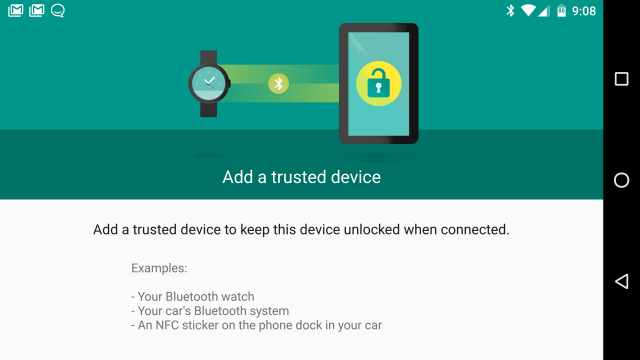 Bật màn hình khóa là rất quan trọng để giữ an toàn cho thiết bị, nhưng khá bất tiện khi phải nhập mã vào mỗi lần cầm điện thoại lên. Bạn có thể tránh được điều đó với Smart Lock. Tính năng này được giấu trong cài đặt bảo mật trên hầu hết các thiết bị. Nó bao gồm các phương pháp khác nhau để bỏ qua màn hình khóa tự động. Ví dụ bạn có thể giữ điện thoại mở khóa khi ở một nơi nhất định (như ở nhà), khi được kết nối với một thiết bị khác (smartwatch chẳng hạn), hoặc khi điện thoại nhìn thấy khuôn mặt của bạn với camera phía trước. Vì vậy, thiết bị sẽ chỉ khóa lại khi bạn đang ở xa nhà hoặc điện thoại bị ngắt kết nối với smartwatch.
Bật màn hình khóa là rất quan trọng để giữ an toàn cho thiết bị, nhưng khá bất tiện khi phải nhập mã vào mỗi lần cầm điện thoại lên. Bạn có thể tránh được điều đó với Smart Lock. Tính năng này được giấu trong cài đặt bảo mật trên hầu hết các thiết bị. Nó bao gồm các phương pháp khác nhau để bỏ qua màn hình khóa tự động. Ví dụ bạn có thể giữ điện thoại mở khóa khi ở một nơi nhất định (như ở nhà), khi được kết nối với một thiết bị khác (smartwatch chẳng hạn), hoặc khi điện thoại nhìn thấy khuôn mặt của bạn với camera phía trước. Vì vậy, thiết bị sẽ chỉ khóa lại khi bạn đang ở xa nhà hoặc điện thoại bị ngắt kết nối với smartwatch.
Chắc chắn hình ảnh được sao lưu tự động
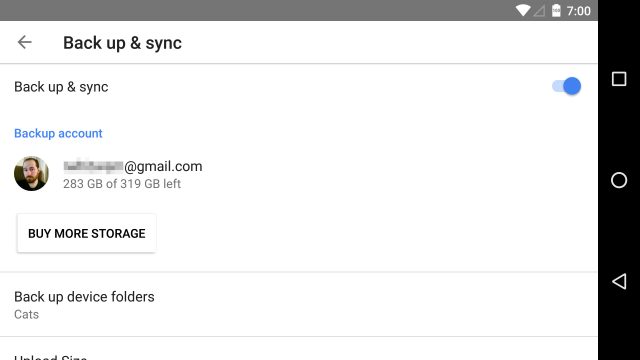 Không có gì tồi tệ hơn việc điện thoại của bạn bị mất hoặc hư hỏng và những bức ảnh kỉ niệm cũng đi theo chiếc điện thoại vì không được sao lưu. Hãy tránh điều này bằng cách mở ứng dụng Google Photos và kích hoạt tự động sao lưu. Chế độ mặc định là “chất lượng cao” cho phép lưu trữ hình ảnh không giới hạn. Thao tác này nén ảnh lại, nhưng chất lượng trông vẫn rất tuyệt.
Không có gì tồi tệ hơn việc điện thoại của bạn bị mất hoặc hư hỏng và những bức ảnh kỉ niệm cũng đi theo chiếc điện thoại vì không được sao lưu. Hãy tránh điều này bằng cách mở ứng dụng Google Photos và kích hoạt tự động sao lưu. Chế độ mặc định là “chất lượng cao” cho phép lưu trữ hình ảnh không giới hạn. Thao tác này nén ảnh lại, nhưng chất lượng trông vẫn rất tuyệt.
Ghim màn hình
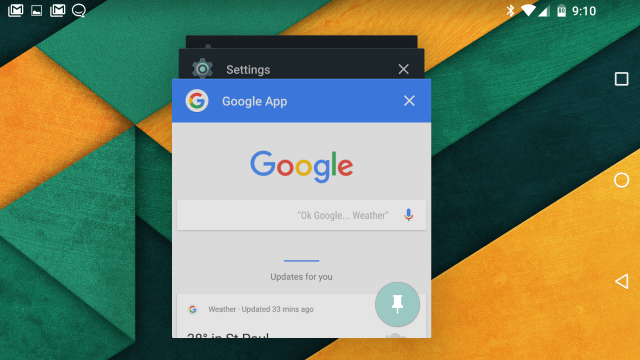 Nếu bạn muốn cho người khác mượn điện thoại và không muốn họ “lục lạo” gì khác thì hãy sử dụng tính năng ghim màn hình. Chạm vào biểu tượng ghim trên bất kỳ ứng dụng nào trong giao diện đa nhiệm, màn hình sẽ bị khóa ở ứng dụng đó. Tính năng này được bật theo mặc định trên hầu hết các thiết bị, nếu không thấy hãy kiểm tra trong cài đặt bảo mật.
Nếu bạn muốn cho người khác mượn điện thoại và không muốn họ “lục lạo” gì khác thì hãy sử dụng tính năng ghim màn hình. Chạm vào biểu tượng ghim trên bất kỳ ứng dụng nào trong giao diện đa nhiệm, màn hình sẽ bị khóa ở ứng dụng đó. Tính năng này được bật theo mặc định trên hầu hết các thiết bị, nếu không thấy hãy kiểm tra trong cài đặt bảo mật.
Kích hoạt chế độ khách
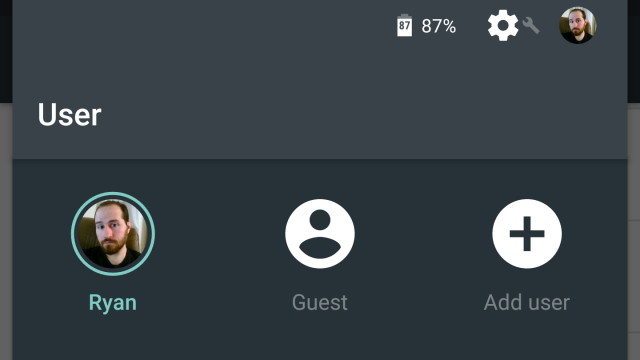 Nếu bạn muốn cho ai đó mượn điện thoại để thực hiện nhiều việc hơn, mà việc ghim màn hình lại quá hạn chế, hãy kích hoạt bật Chế độ khách. Hầu hết các điện thoại chạy từ 5.0 trở lên từ các OEM như Samsung và LG đều có sẵn tính năng này. Để chuyển sang tài khoản khách, chạm vào biểu tượng “profile” ở góc trên bên phải của ngăn thông báo và chọn tài khoản khách (guest). Tất cả dữ liệu, tài khoản và ứng dụng của bạn sẽ bị ẩn khi vào tài khoản khách. Ngoài ra còn có một menu Người dùng trong cài đặt để kiểm soát những gì khách có thể và không thể làm được.
Nếu bạn muốn cho ai đó mượn điện thoại để thực hiện nhiều việc hơn, mà việc ghim màn hình lại quá hạn chế, hãy kích hoạt bật Chế độ khách. Hầu hết các điện thoại chạy từ 5.0 trở lên từ các OEM như Samsung và LG đều có sẵn tính năng này. Để chuyển sang tài khoản khách, chạm vào biểu tượng “profile” ở góc trên bên phải của ngăn thông báo và chọn tài khoản khách (guest). Tất cả dữ liệu, tài khoản và ứng dụng của bạn sẽ bị ẩn khi vào tài khoản khách. Ngoài ra còn có một menu Người dùng trong cài đặt để kiểm soát những gì khách có thể và không thể làm được.





